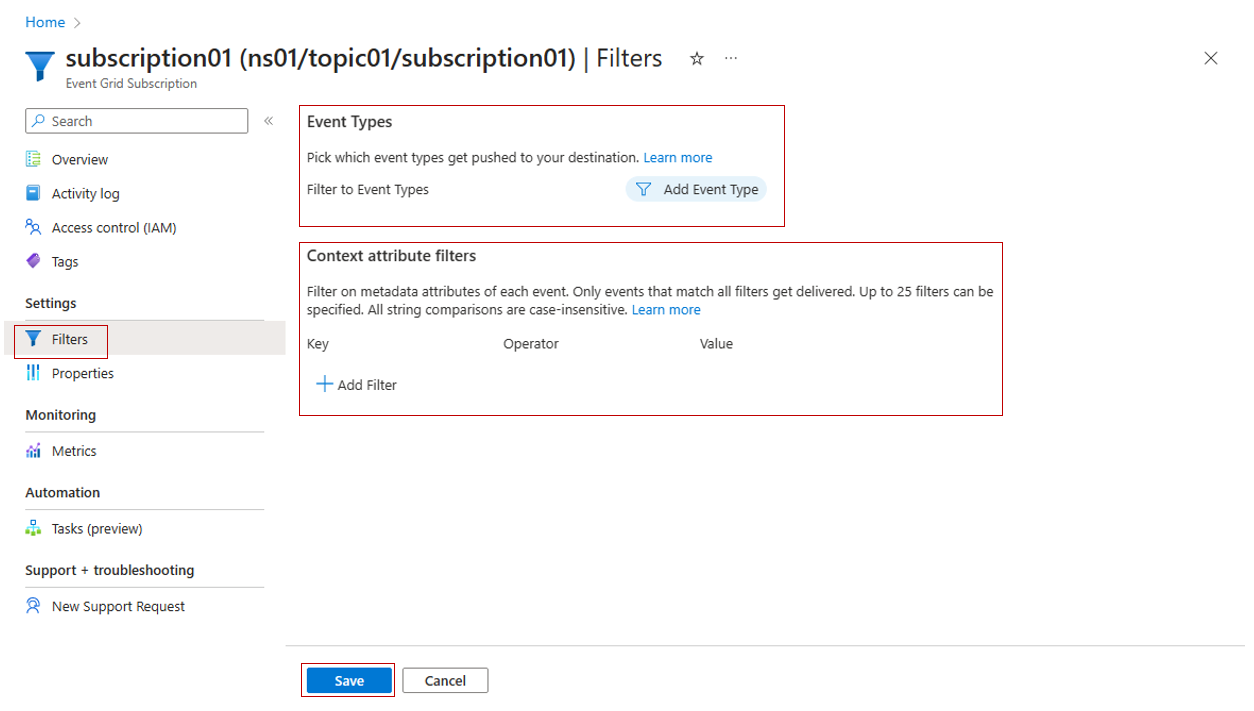Criar, exibir e gerenciar assinaturas de eventos em tópicos de namespace
Este artigo mostra como criar, exibir e gerenciar assinaturass de eventos para tópicos de namespace na Grade de Eventos do Azure.
Criar uma assinatura de evento
Siga as etapas descritas em Criar, exibir e gerenciar um tópico de namespace para identificar o tópico que deseja usar para criar a assinatura do evento.
Clique na opção Assinaturas na seção Entidades.
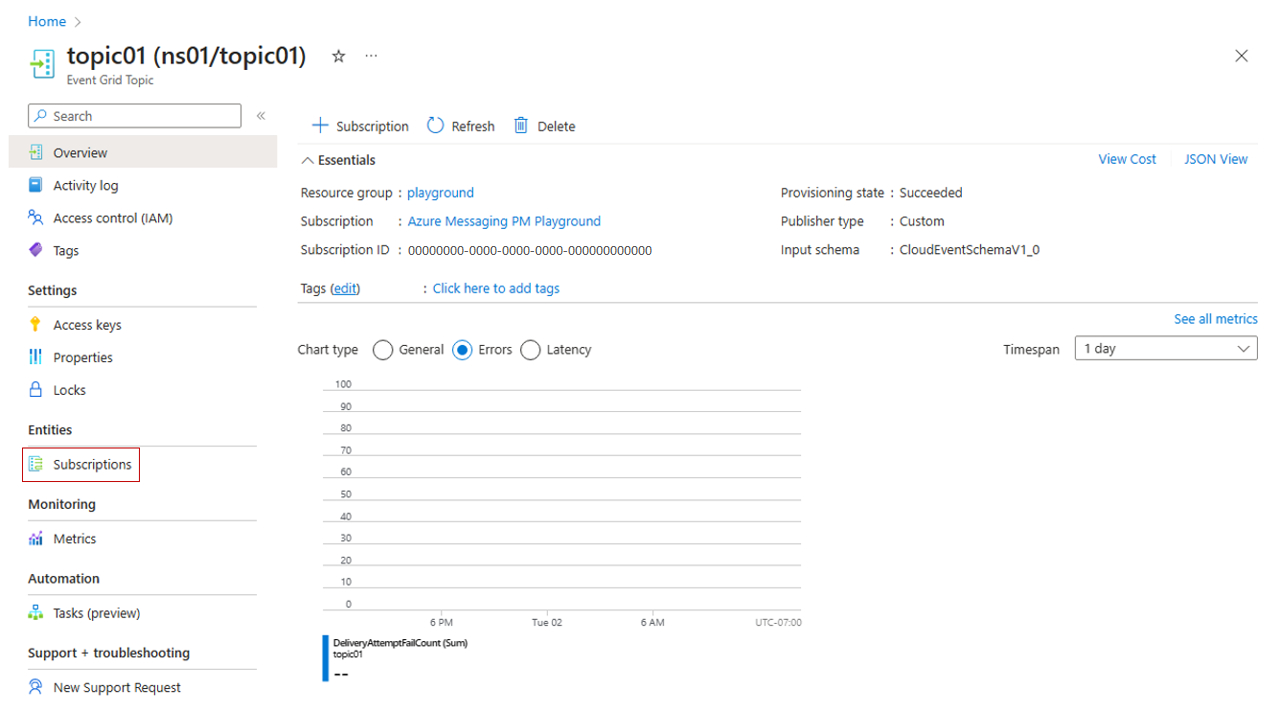
Clique no botão "+ Assinatura" na folha Assinaturas.
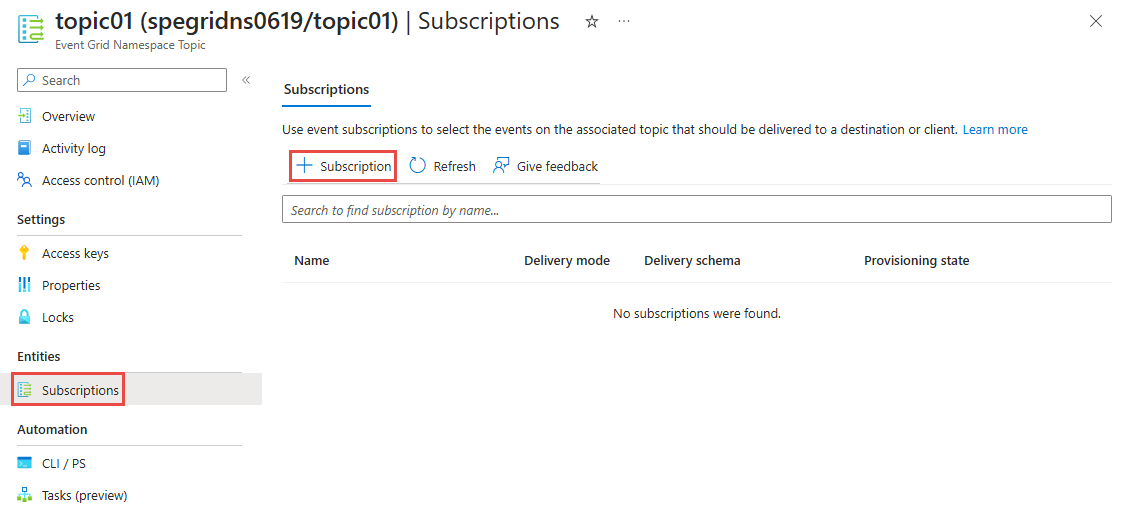
Na guia Informações básicas, digite o nome do tópico que deseja criar.
Importante
Ao criar uma assinatura, você precisará escolher entre o modo de entrega pull ou push. Confira a visão geral da entrega pull ou a visão geral da entrega push para saber mais sobre os modos de consumo disponíveis nos namespaces da Grade de Eventos.
Assinatura de entrega pull:
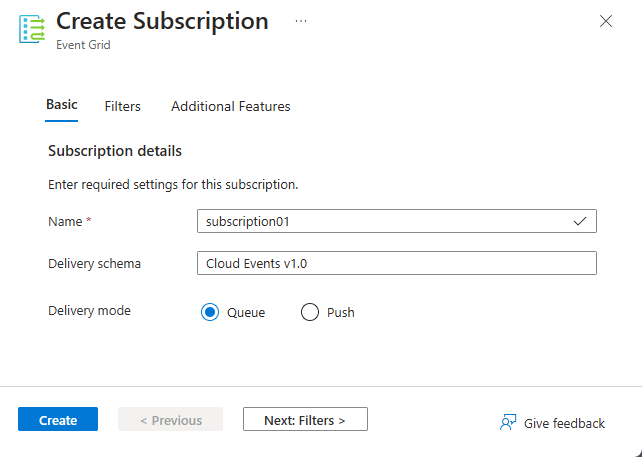
Assinatura de entrega push:
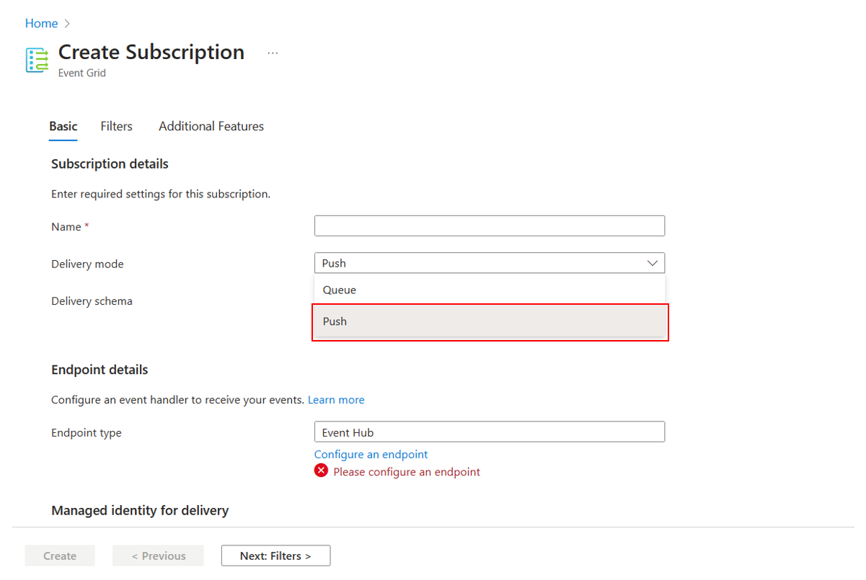
Na guia Filtros, adicione os nomes dos tipos de eventos que deseja filtrar na assinatura e adicione filtros de atributo de contexto que deseja usar na assinatura.
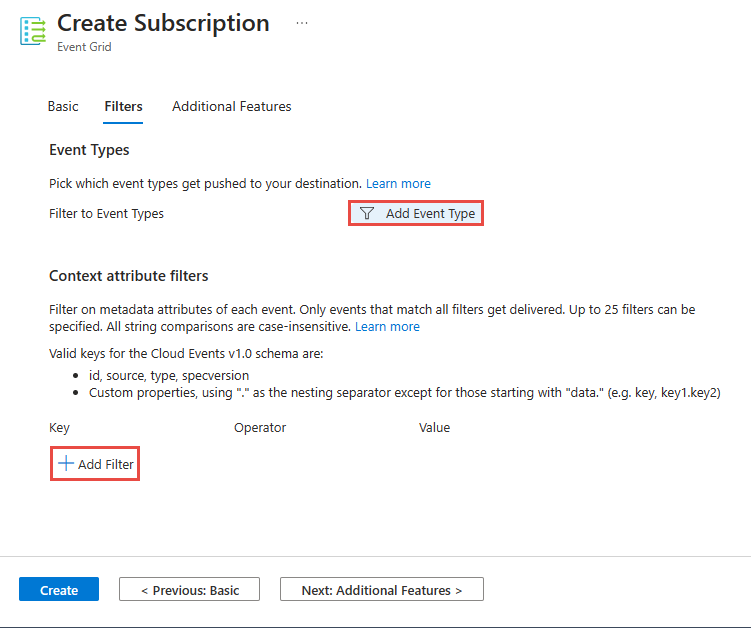
Na guia Recursos adicionais, defina a duração do bloqueio em minutos, especifique o número máximo de entrega e selecione Criar.
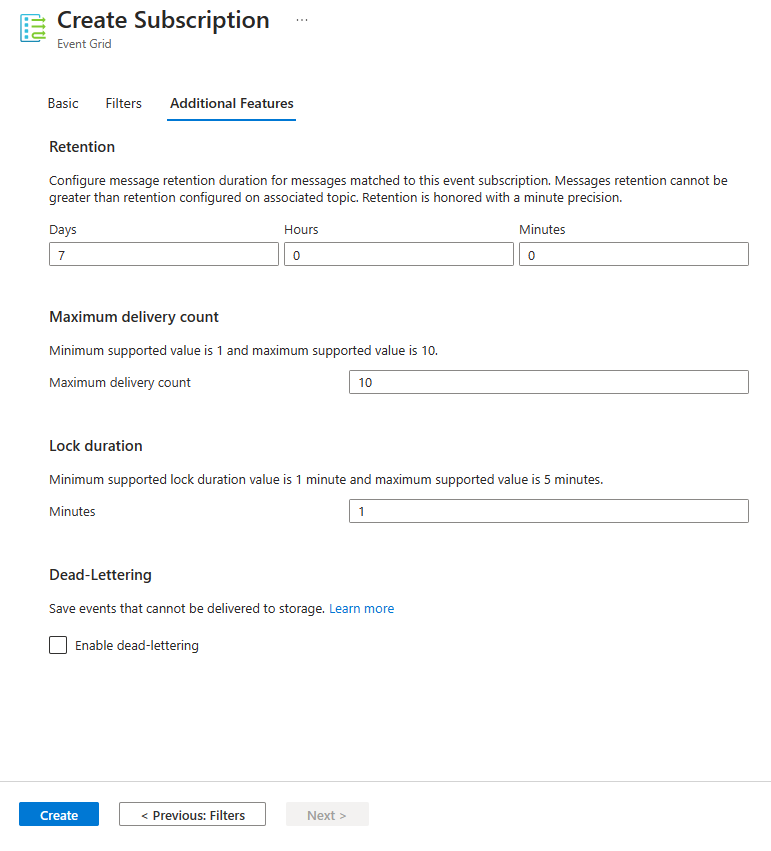
Exibir uma assinatura de evento
Siga as etapas descritas em Criar, exibir e gerenciar um tópico de namespace para identificar o tópico que deseja usar para ver a assinatura do evento.
Clique na opção Assinaturas na seção Entidades.
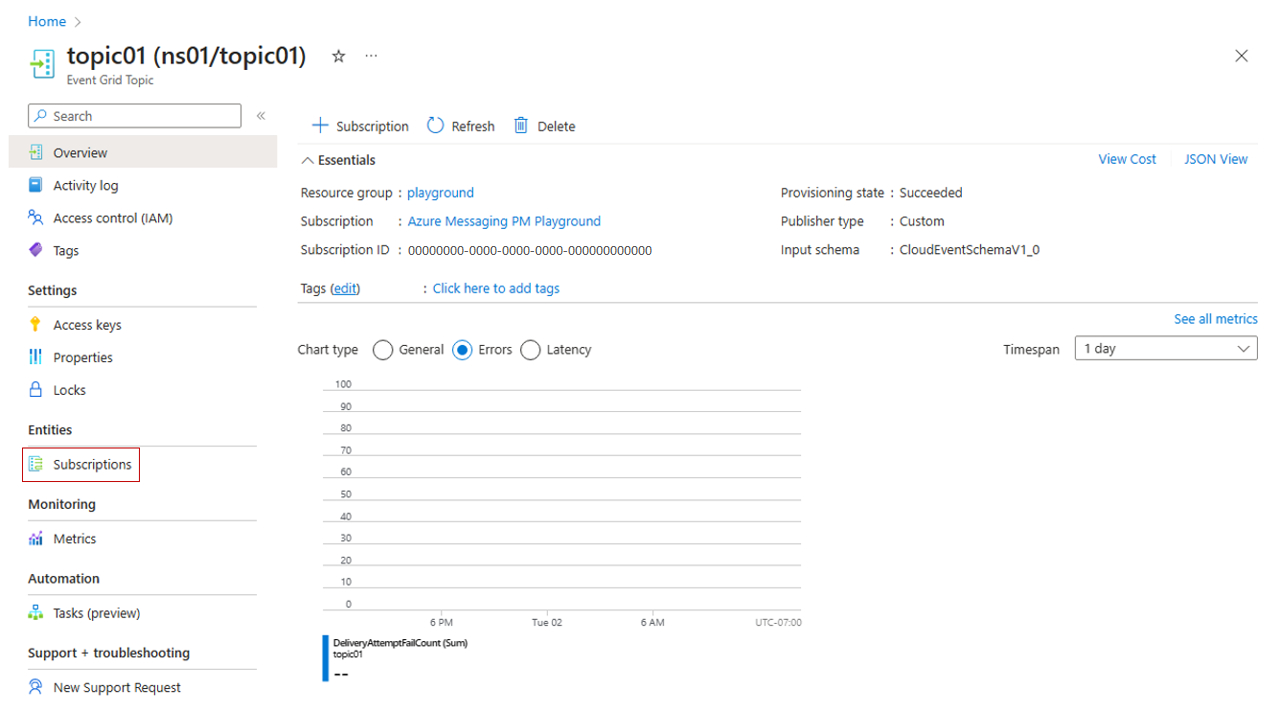
Procure a assinatura que deseja ver e selecione-a.
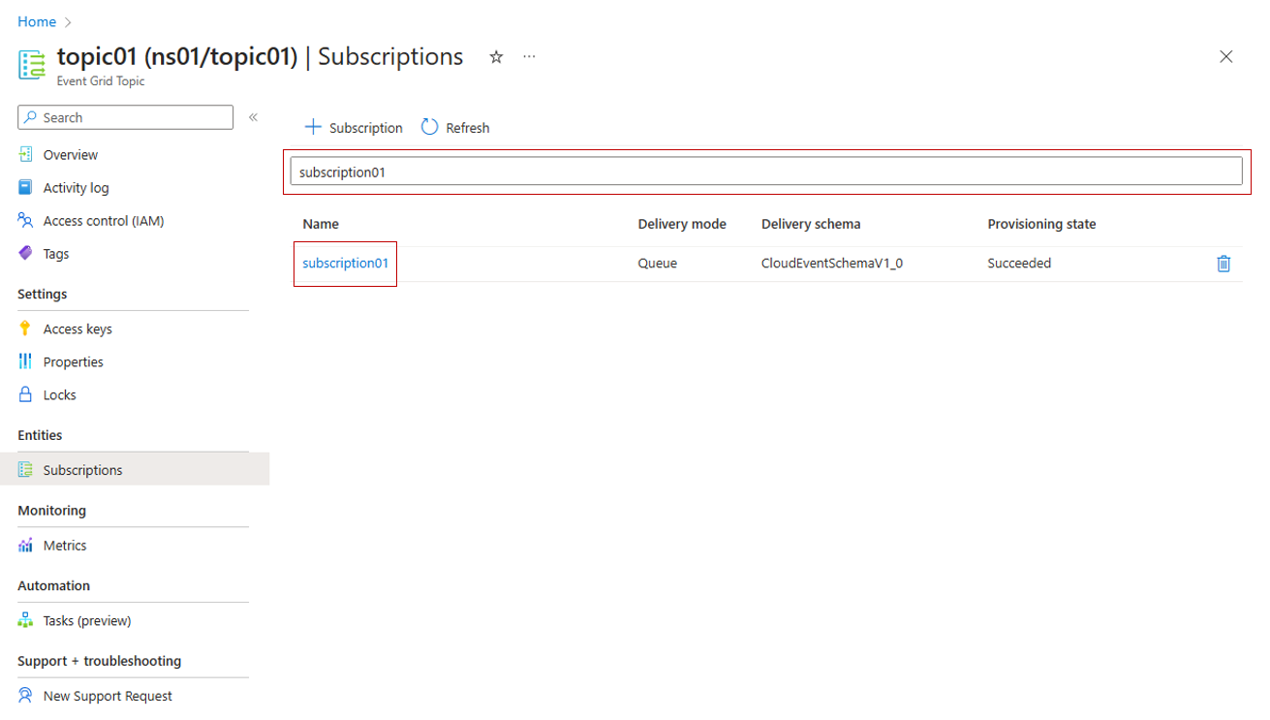
Explore as configurações do tópico da assinatura de evento.
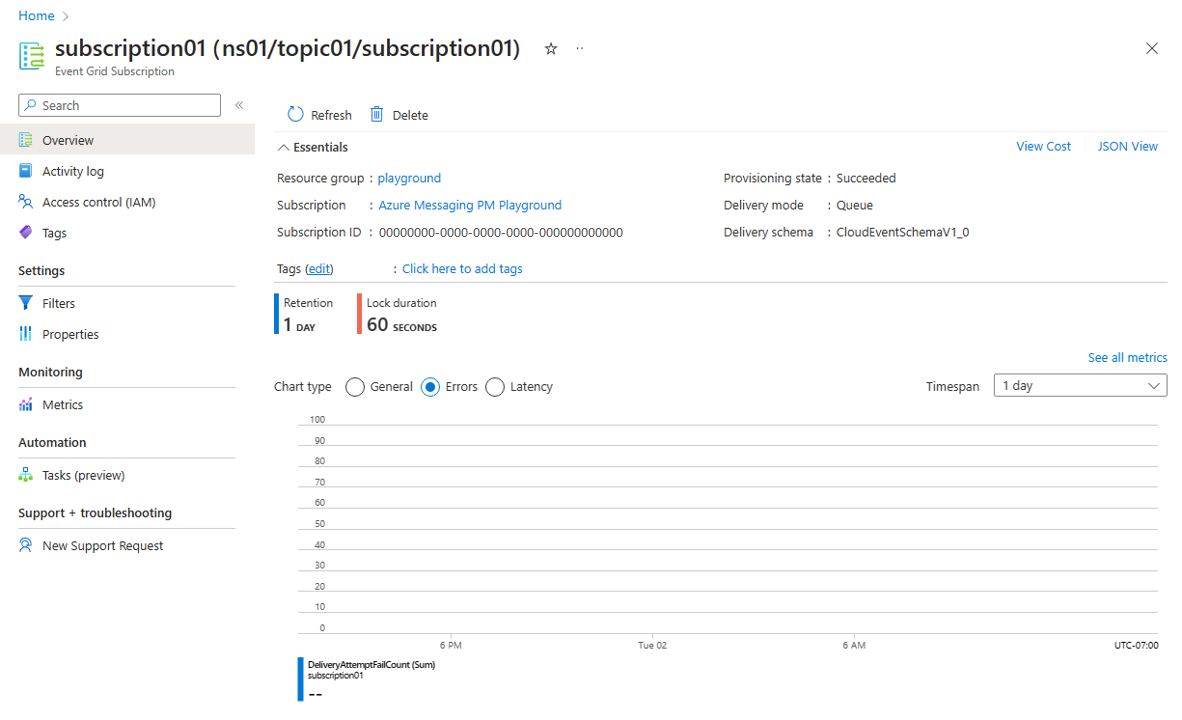
Excluir uma assinatura de evento
Siga as etapas descritas em Criar, exibir e gerenciar um tópico de namespace para identificar o tópico que deseja usar para excluir a assinatura do evento.
Clique na opção Assinaturas na seção Entidades.
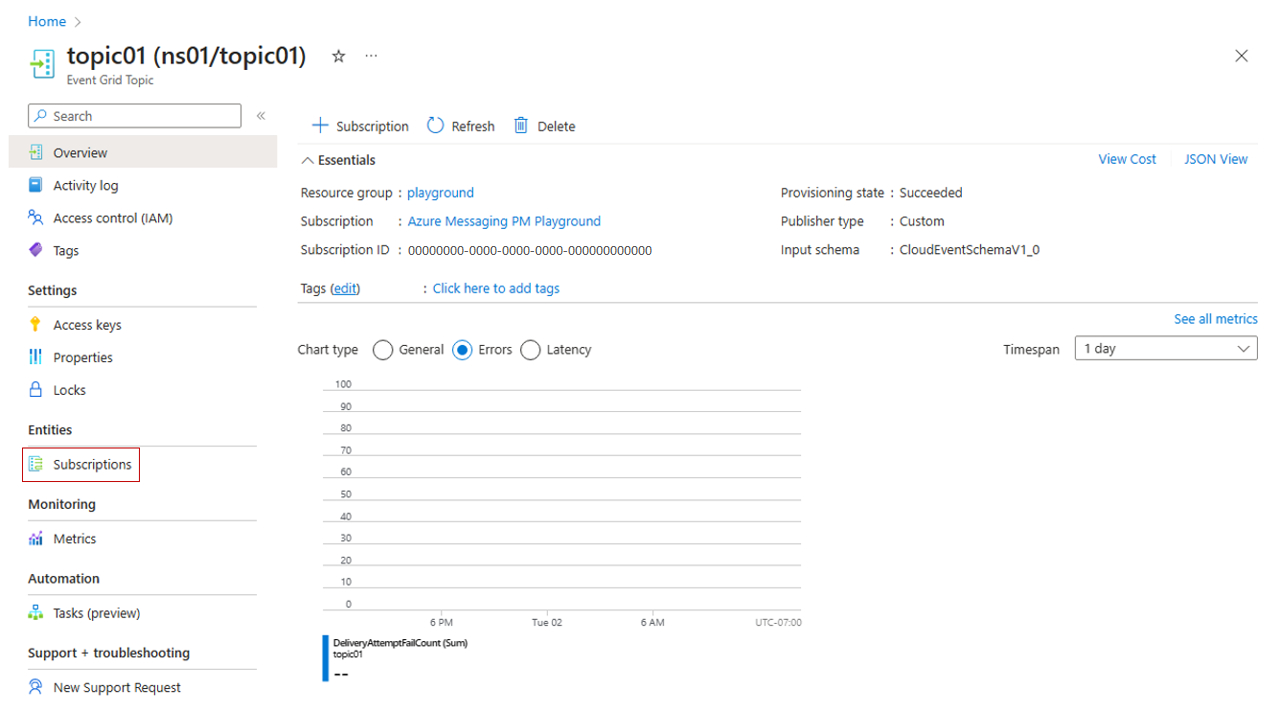
Procure a assinatura que deseja excluir e selecione-a.
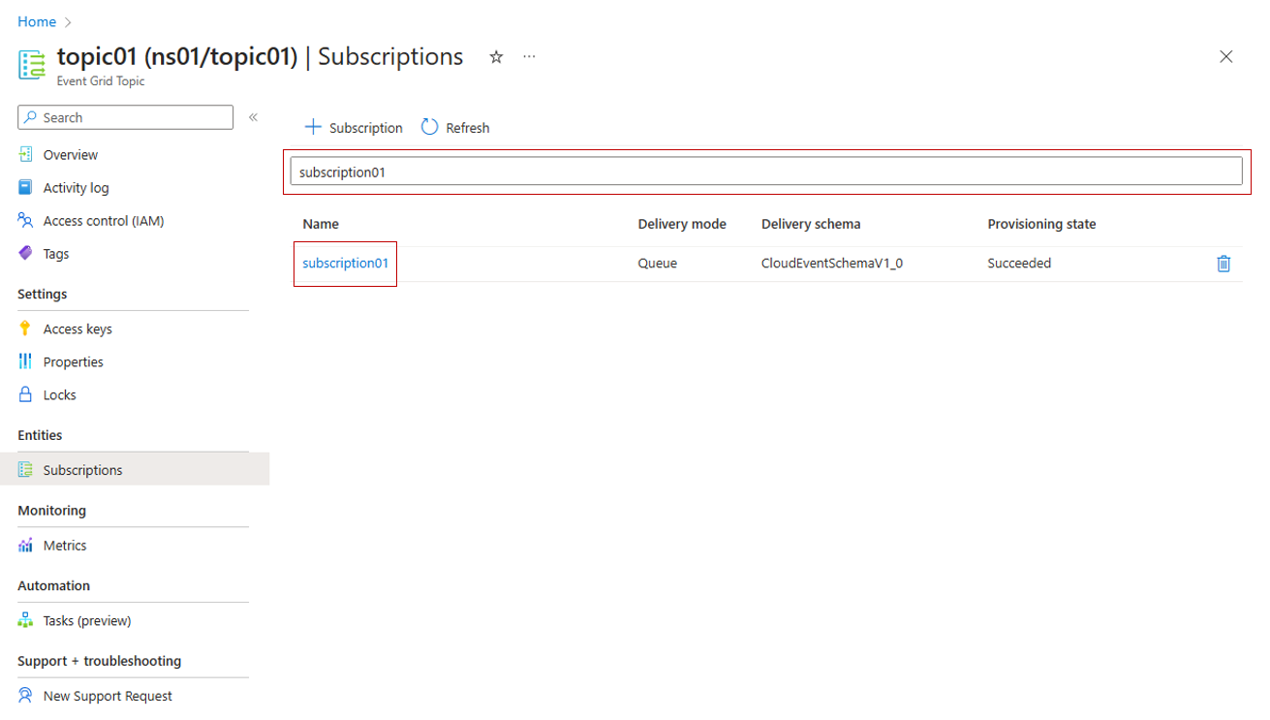
Na página Visão geral, selecione Excluir na barra de ferramentas.
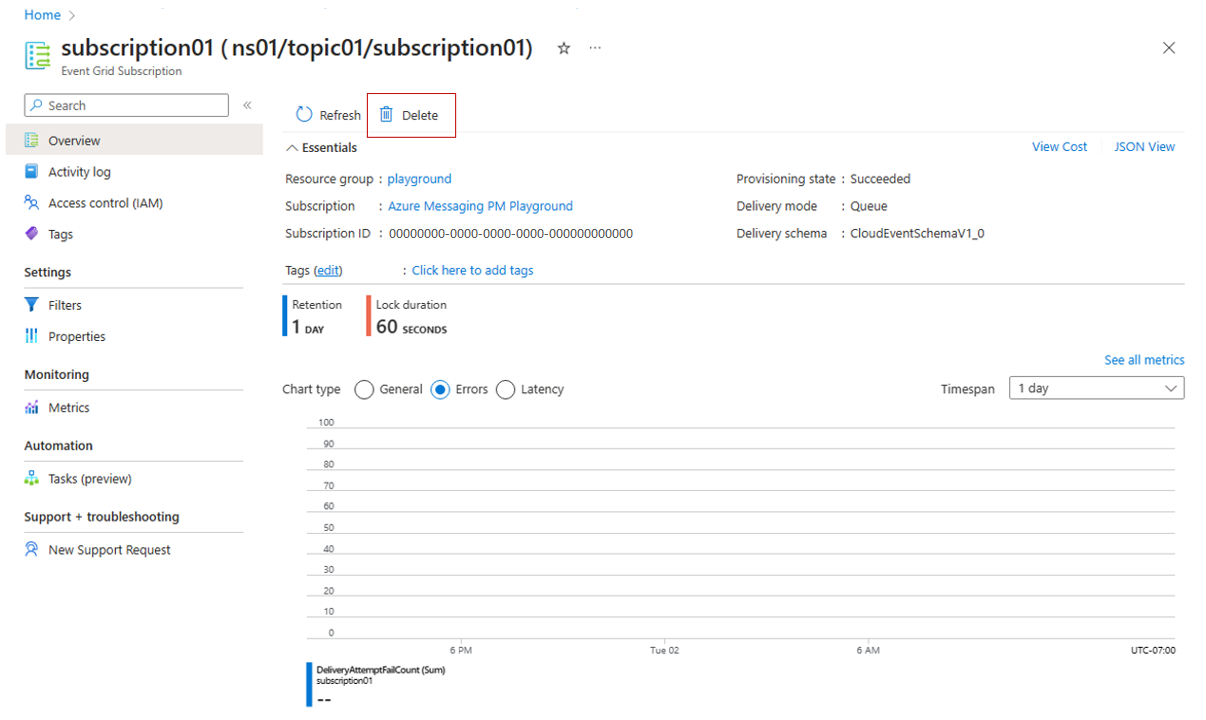
Na página de confirmação, digite o nome do recurso e selecione Excluir para confirmar a exclusão. Isso excluirá a assinatura de evento.
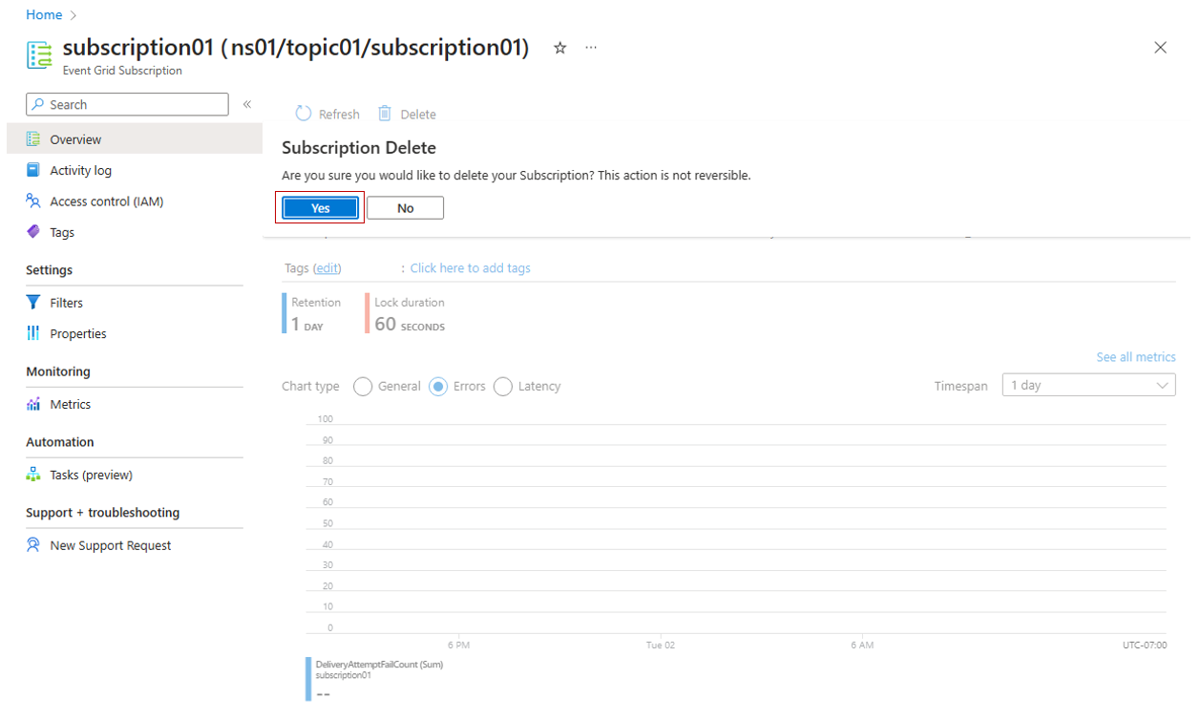
Configuração de filtros
Para configurar os filtros associados à assinatura, selecione a opção Filtros na seção Configurações e adicione os nomes dos tipos de evento que deseja filtrar na assinatura e adicione os filtros de atributo de contexto que você usar na assinatura. Depois de concluir a configuração de filtros, selecione Salvar.
Modelo de recurso simplificado
As assinaturas de evento em um Tópico de Namespace apresentam um modelo de configuração de filtragem simplificado quando comparado às assinaturas de evento para domínios e a tópicos personalizados, de sistema, de parceiros e de domínio. Os recursos de filtragem são os mesmos, exceto para os cenários documentados nas seções a seguir.
Filtrar dados do evento
Atualmente, não há suporte para filtragem no evento data . A funcionalidade estará disponível em uma versão futura.
O assunto começa com
Não há propriedades de configuração dedicadas para especificar filtros em subject. Você pode configurar filtros da seguinte maneira para filtrar o atributo de contexto subject com um valor que começa com uma cadeia de caracteres.
| valor da chave | operador | value |
|---|---|---|
| subject | A cadeia de caracteres começa com | sua cadeia de caracteres |
Entidade termina com
Não há propriedades de configuração dedicadas para especificar filtros em subject. Você pode configurar filtros da seguinte maneira para filtrar o atributo de contexto subject com um valor que termina com uma cadeia de caracteres.
| valor da chave | operador | value |
|---|---|---|
| subject | A cadeia de caracteres termina com | sua cadeia de caracteres |
Próximas etapas
- Confira as etapas descritas em Publicação no namespace e consumo de eventos para saber mais sobre como publicar e assinar eventos em namespaces da Grade de Eventos do Azure.